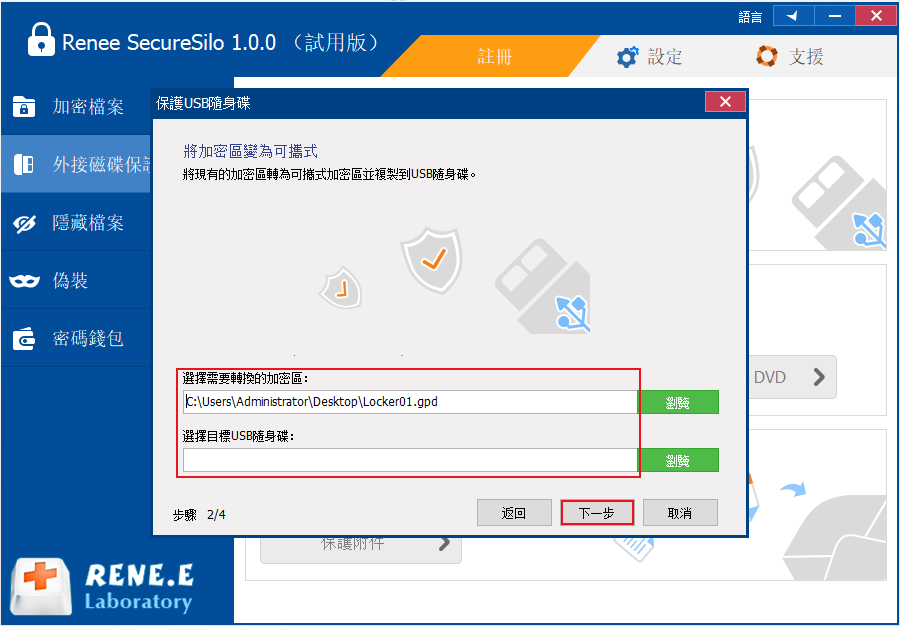2020-10-15 鐘雅婷 資深軟體經理
摘要
USB隨身碟作為一種便捷的儲存介質,可以輕鬆地將很多資訊內容保存在內,並且可以將保存的資訊,在不同的終端裝置上讀取並使用。因此,USB隨身碟一經面世就受到了很多用戶的喜愛。但是,在使用USB隨身碟時可能會因為遺失而導致內部重要資訊的外洩或丟失,所以對USB隨身碟進行密碼保護,加強其本身的安全保障,是避免資訊丟失或洩露的重要措施。下面這篇文章,將向大家介紹USB隨身碟加密的方式,希望對你有所幫助。

加密USB隨身碟是指對USB隨身碟內容有加密保護功能的USB隨身碟。市面上的加密USB隨身碟主要有三類:
A.假加密,僅僅是隱藏USB隨身碟內檔案,可以設定密碼,僅僅用於驗證身份,實際儲存內容沒有任何保護。
B.軟加密,內建或附帶軟體,對資訊進行加密,一般用AES,也可分加密區及非加密區。
C.硬體加密,USB隨身碟芯片內建硬體加密,透明加密,是最高級別的隨身碟加密方式。
綜上所述,USB隨身碟加密的方式雖多,但是加密USB隨身碟的價格相對較高,且一般的用戶因為對加密技術和不同加密方式的區別並不知曉,選擇和使用成本較高,所以在此推薦大家一款加密軟體——Renee SecureSilo,該軟體界面簡潔、操作方便且安全性非常高,下面我們一起了解一下如何使用這款軟體實現對USB隨身碟的加密。
① 什麼是Renee SecureSilo?
Renee SecureSilo,是一款可保護電腦、硬碟、可隨身儲存裝置(USB隨身碟、CD等內部隱私資訊的高安全性私密資訊保護軟體。該軟體採用最先進的AES256加密算法,該算法密鑰強度高,無需擔憂機密洩露。而且此軟體為用戶提供了非常全面的安全加密方案,您不但可以對電腦內的私密檔案、資料夾和外接USB隨身碟進行密碼保護,對重要檔案進行加密保存;還可以輕鬆地將電腦中的檔案/資料夾隱藏或“偽裝”,從而杜絕機密洩露。
另外,Renee SecureSilo的操作也十分便捷,只需幾秒即可完成檔案的加密。而且,Renee SecureSilo的加密功能的使用場景和應用範圍相當廣泛,不管是針對企業內部機密資訊和檔案的批量加密使用,亦或是用戶個人資訊的加密儲存,都可以滿足相應的加密需求。
如何使用Renee SecureSilo保護USB隨身碟裡的內容免遭洩露?
選擇Renee SecureSilo防止USB隨身碟內資訊洩露的好處在於,您可以直接在USB隨身碟裡生成一個“.exe”格式的加密檔案,該格式的檔案可以用可執行檔案的形式,在任何電腦端都能打開,利於檔案的傳輸和保存,具體操作步驟如下:
步驟1:打開Renee SecureSilo,選擇[外接磁碟保護]。
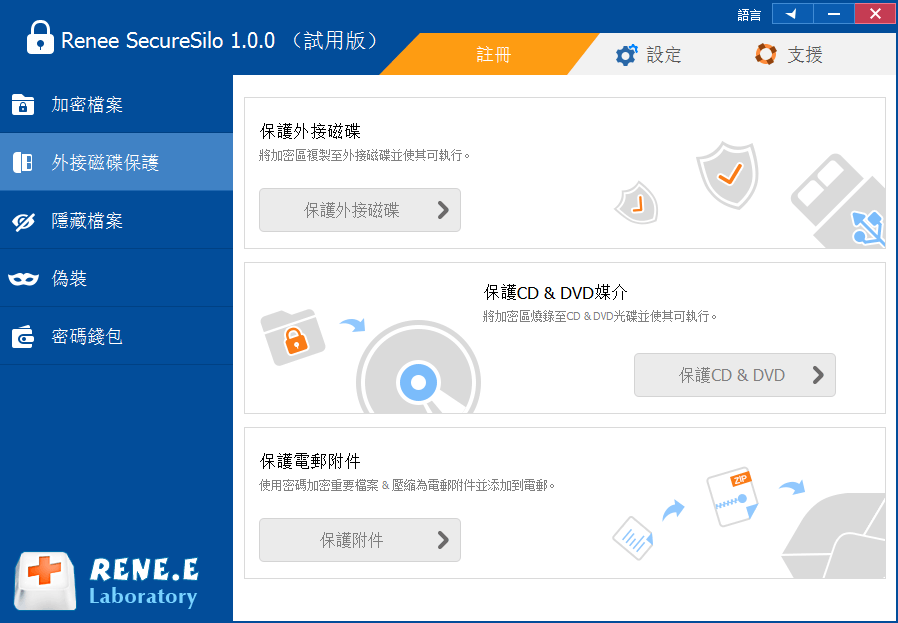
步驟2:勾選[在USB隨身碟中生成新的可攜式加密區],並點選[下一步]。
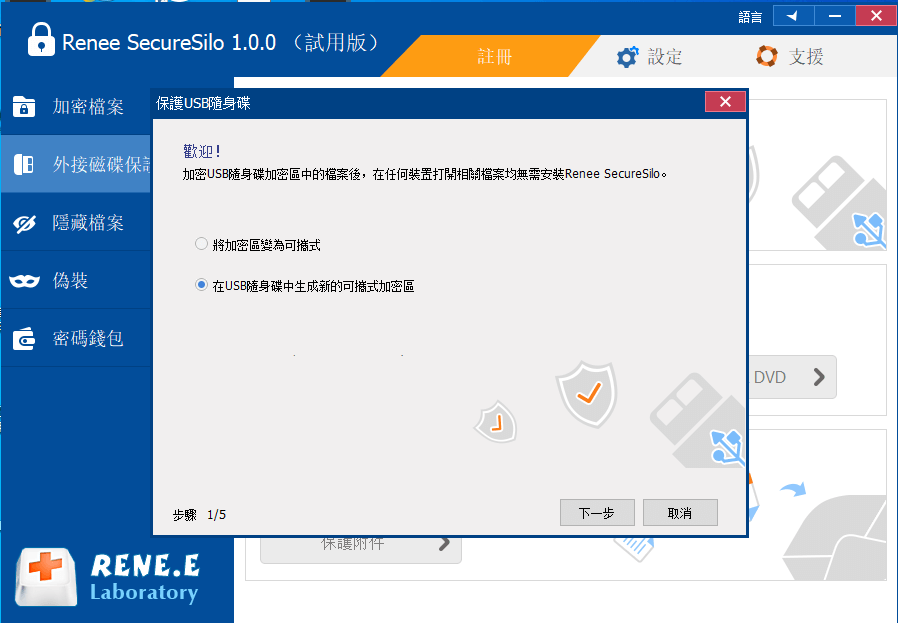
步驟3:對想要添加到USB隨身碟當中的可攜式加密區進行編輯(設定加密區的名稱、選擇連接好的USB隨身碟、設定密碼,填寫完成選擇[下一步]。
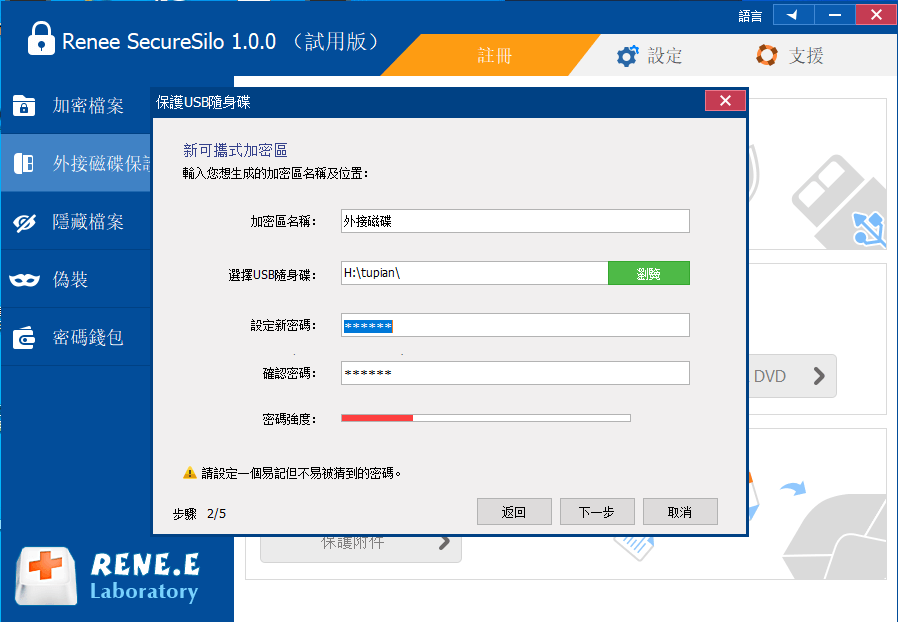
步驟4:對加密區的容量大小進行設定,設定完成點選[下一步],等待幾秒即可完成USB隨身碟內加密區的生成。
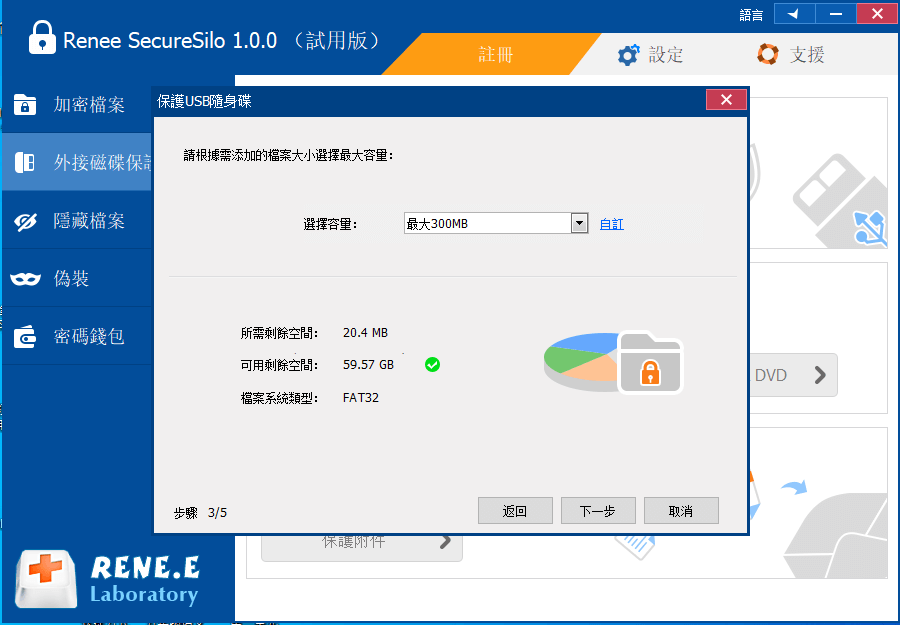
最後,通過電腦打開USB隨身碟,直接在USB隨身碟裡找到生成好的加密區,將需要加密保存的內容直接添加到裡面即可。另外,您也可以直接在本機生成一個加密區,之後再將本機生成好的加密檔案保存到加密區中進行保護,在需要轉移的時候再傳輸到USB隨身碟裡,具體操作步驟如下:
步驟1:下載並安裝Renee SecureSilo,之後打開該軟體,同時將需要實現加密的USB隨身碟通過USB埠與電腦相連。(首次使用該軟體需要設定軟體的啟用密碼,保證加密操作的安全性。
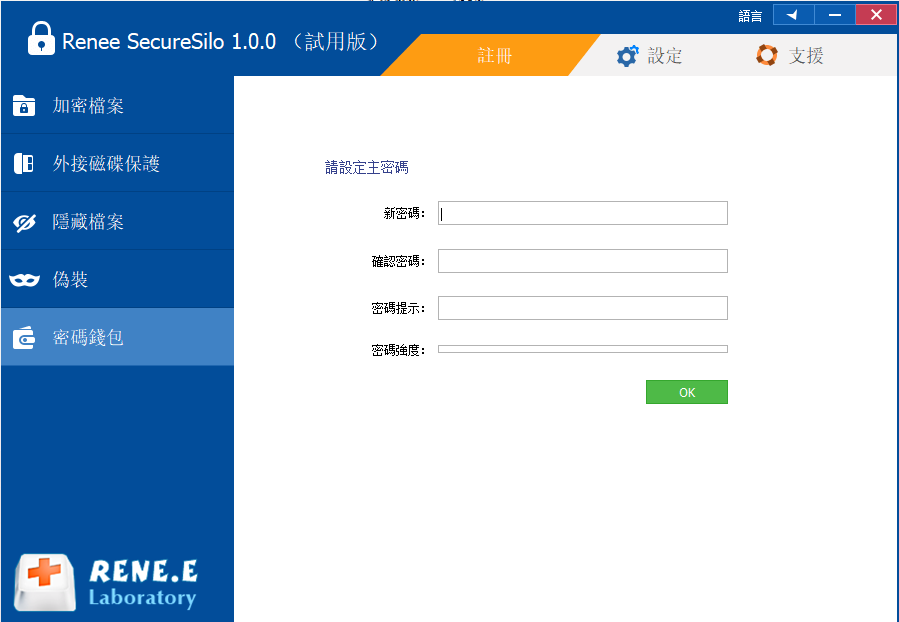
步驟2:輸入軟體密碼之後,選擇[加密檔案]。
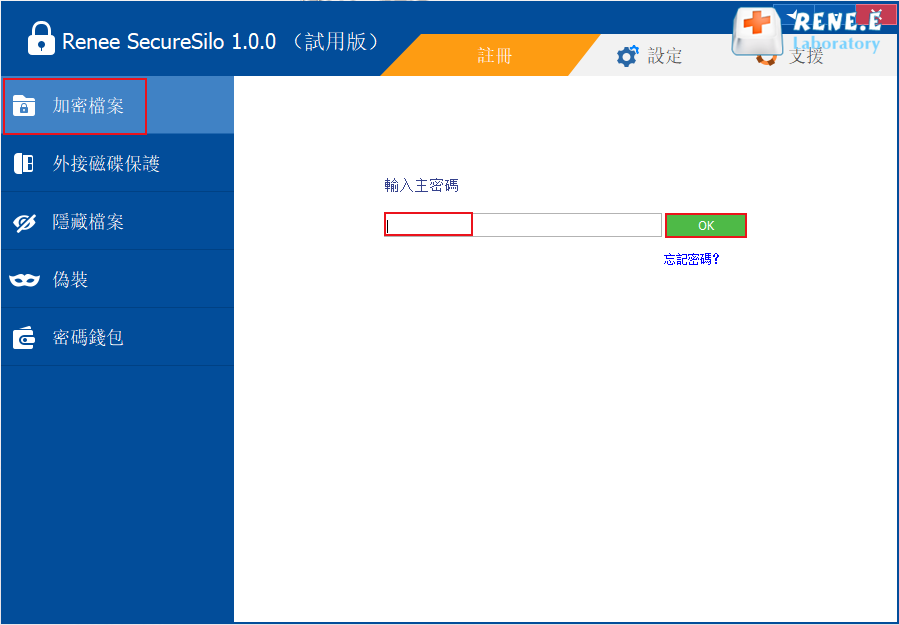
步驟3:接下來選擇[創建加密區],對“加密區名稱”和“生成位置”進行設定,設定完成後點選[下一步]。
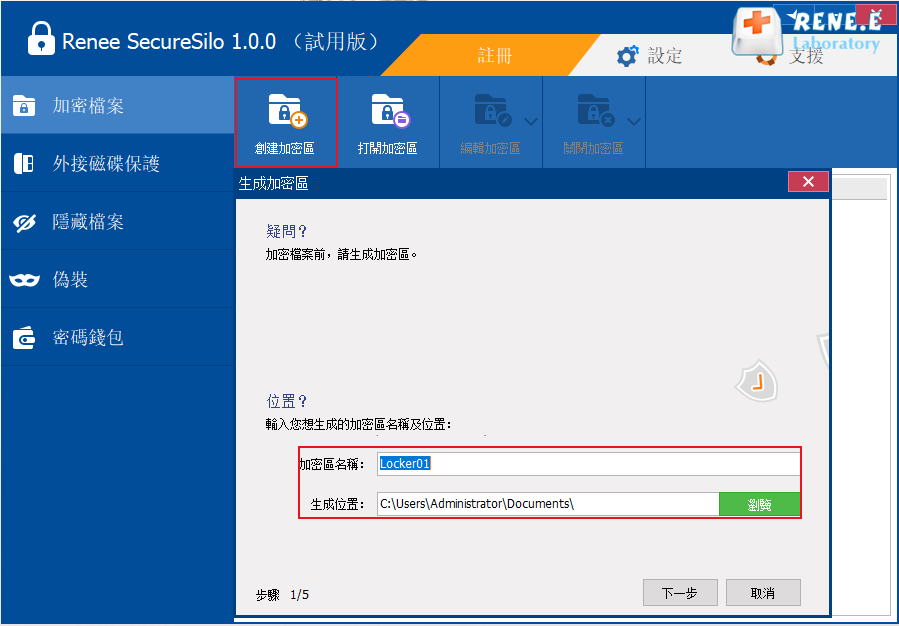
步驟4:為生成好的加密區設定密碼,從而更好地保證加密區里內容的安全性。操作完成點選[下一步]。
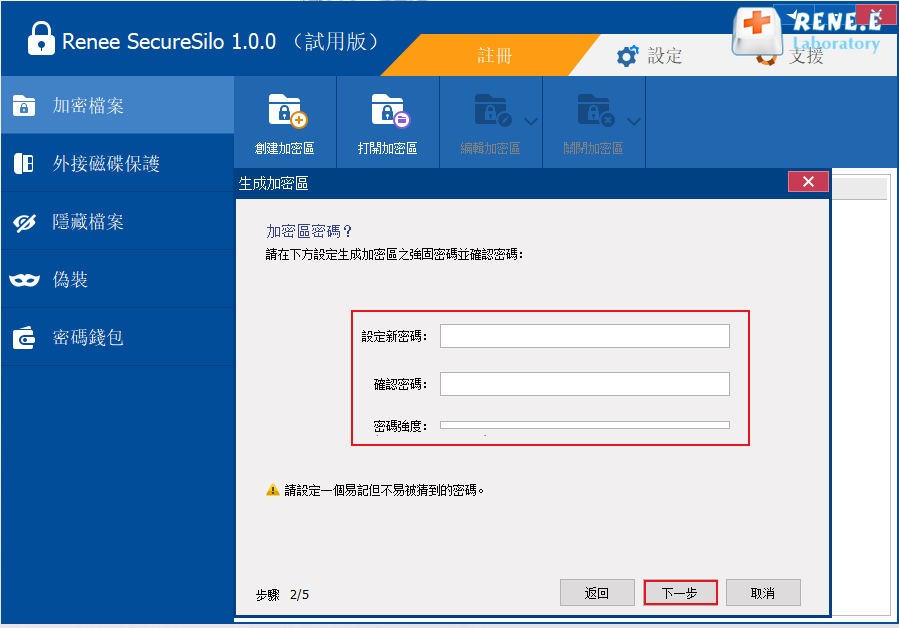
步驟5:這時,您可以對加密區內可儲存的檔案大小選擇需要的容量。
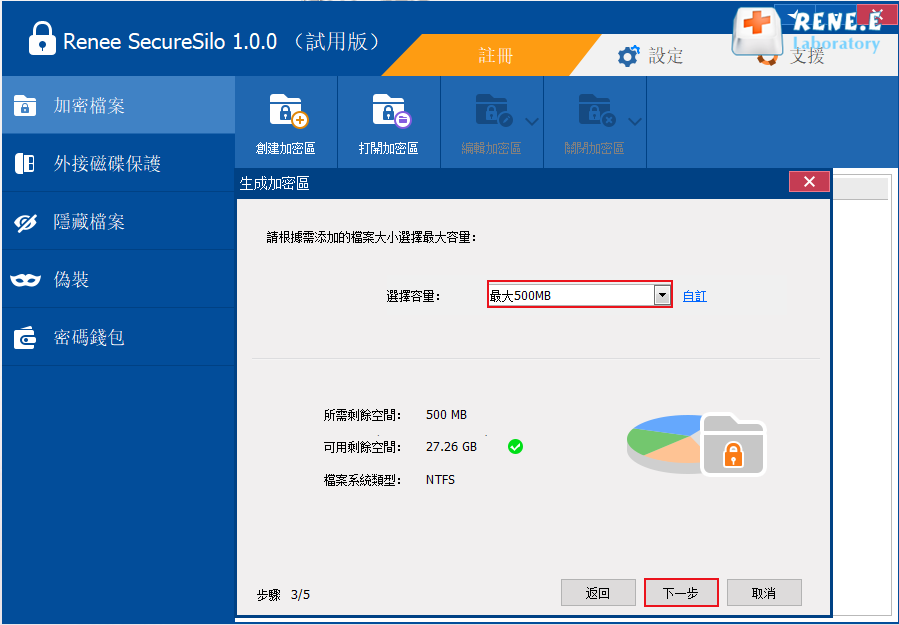
步驟6:接下來,軟體會根據您剛剛設定的所有引數生成加密區,等待幾秒即可完成。完成後軟體會自動打開已經生成好的加密區,您可以根據個人需要將想要加密保存在USB隨身碟裡的內容添加進去。
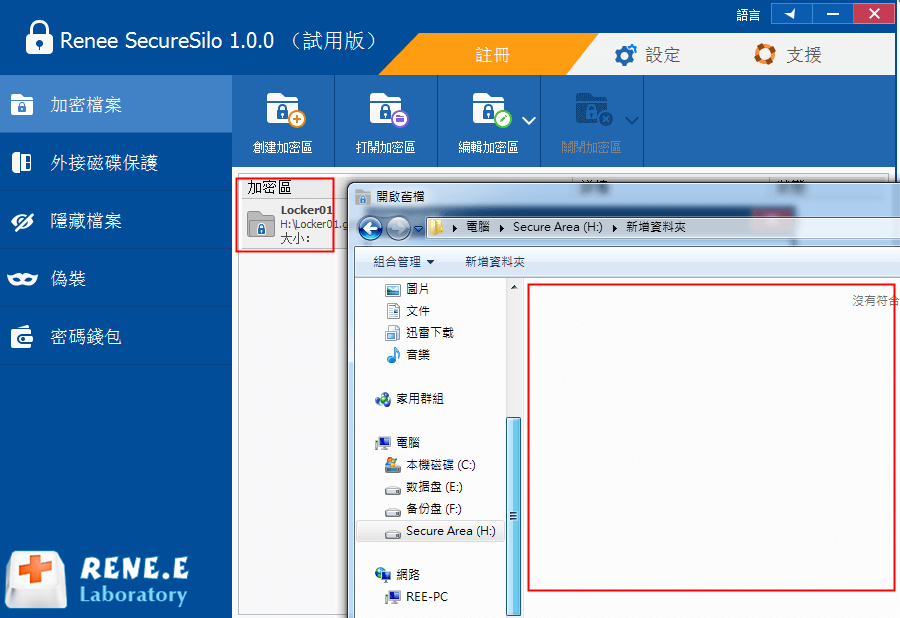
步驟7:在需要轉移檔案到USB隨身碟並進行保護時,在該軟體最左側的選項欄裡選擇[外接磁碟保護],點選[保護外接磁碟]。
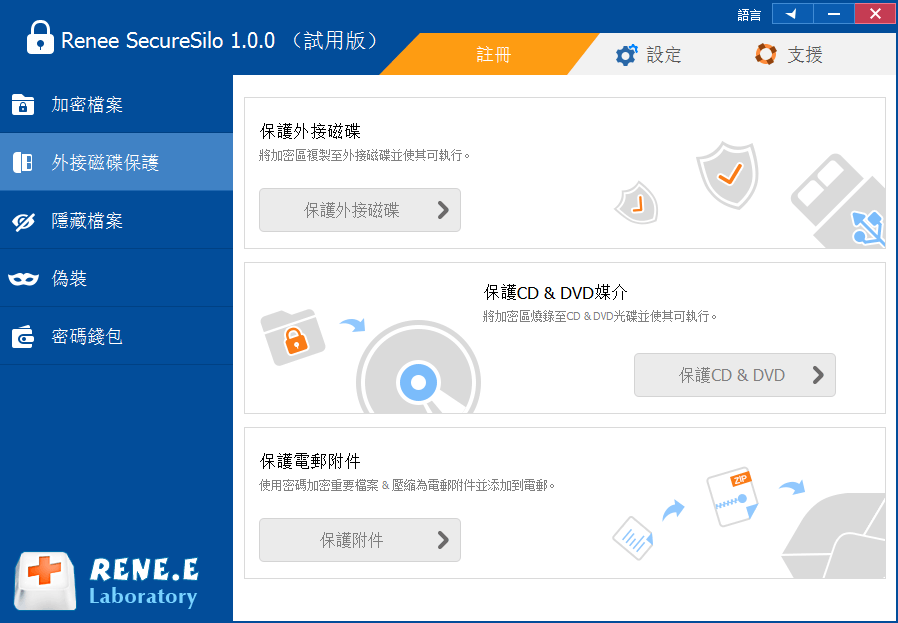
步驟8:勾選“將加密區變成可攜式”並選擇[下一步]。
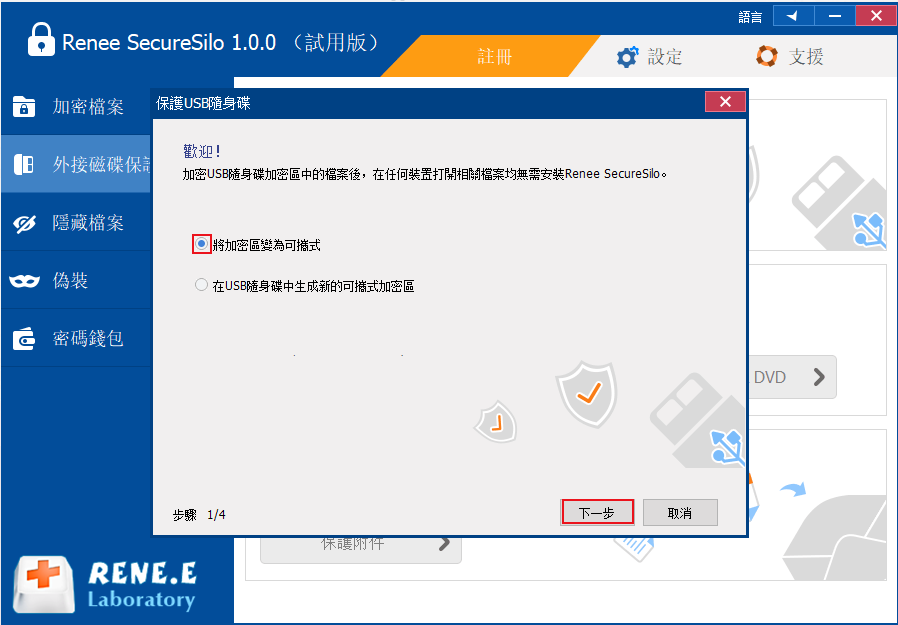
步驟9:將之前生成好的加密區添加到“選擇需要轉換的加密區”當中,並在“選擇目標USB隨身碟”裡選擇想要加密的USB隨身碟。操作完成點選[下一步],原有的gpd加密區就會變成exe的格式保存在USB隨身碟中,方便操作的同時,可以繼續保護USB隨身碟中的資訊。